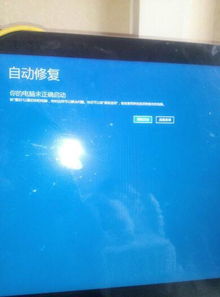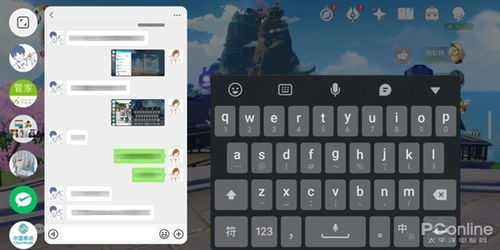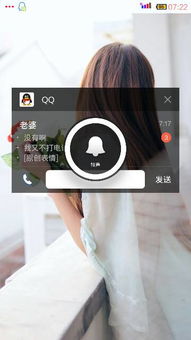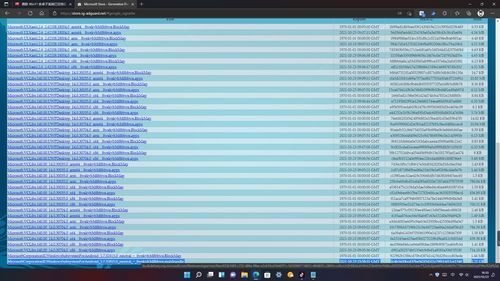- 时间:2025-06-03 07:26:21
- 浏览:
哇,想象你坐在电脑前,Ubuntu操作系统在你的屏幕上闪烁着,而你却想要体验一把安卓的魅力。别急,今天就来手把手教你如何在Ubuntu下搭建一个虚拟的安卓系统,让你在Linux的世界里也能畅游安卓的海洋!
一、准备工具,武装到牙齿
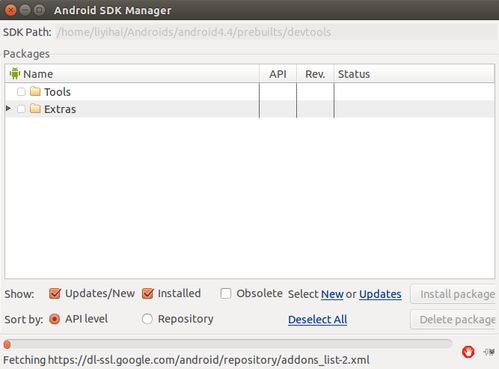
首先,你得准备好以下这些“武器”:
1. Ubuntu操作系统:确保你的电脑上已经安装了Ubuntu,最好是最新版本,这样兼容性会更好。
2. VirtualBox:这是一个免费的虚拟机软件,可以让你在Ubuntu上创建一个独立的安卓虚拟环境。去官网下载并安装它。
3. 安卓镜像文件:从网上下载一个安卓系统的ISO镜像文件,最好是5.0以上的版本,这样体验会更好。
二、搭建虚拟机,搭建安卓家园
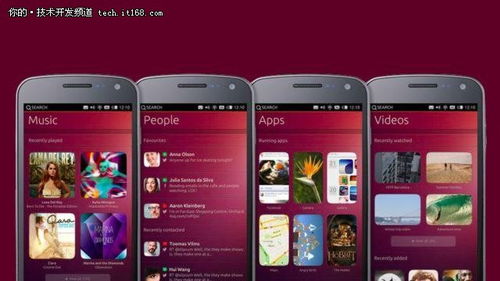
1. 打开VirtualBox,点击“新建”按钮,开始创建一个新的虚拟机。
2. 输入虚拟机的名称,比如“安卓家园”,然后选择操作系统类型为“Android”,版本选择“Android (x86)”。
3. 分配内存,至少给“安卓家园”分配1GB的内存,当然越多越好。
4. 创建虚拟硬盘,选择“固定大小”或“动态分配”,然后设置硬盘大小,至少20GB,这样存储空间会更充足。
5. 点击“创建”按钮,虚拟机就创建成功了。
三、安装安卓系统,开启奇幻之旅
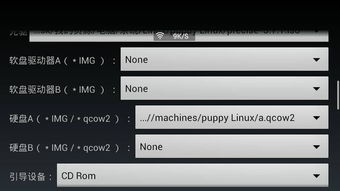
1. 在虚拟机中,点击“设置”按钮,找到“存储”选项卡。
2. 在“存储控制器”中选择“IDE”,然后点击光驱旁边的光盘图标,选择你下载的安卓镜像文件。
3. 返回虚拟机界面,点击“启动”按钮,虚拟机就会启动并开始安装安卓系统。
4. 安装过程中,根据提示操作即可,比如选择语言、分区等。
四、配置网络,畅游网络世界
1. 安装完成后,你就可以在虚拟机中体验安卓系统了。但别急着退出,我们还需要配置网络。
2. 在虚拟机中,点击“设置”按钮,找到“网络”选项卡。
3. 在“适配器”中选择“桥接模式”,这样虚拟机就可以访问互联网了。
4. 如果网络连接不稳定,可以尝试更改网络适配器的类型,比如NAT或内部网络。
五、安装安卓应用,丰富你的虚拟世界
1. 在虚拟机中,打开安卓系统的应用商店,你可以访问Google Play商店,下载并安装你喜欢的安卓应用。
2. 找到你想要安装的应用,点击“安装”,稍等片刻,应用就会安装完成。
3. 安装完成后,你可以在安卓系统中找到并运行你的安卓应用。
六、优化与美化,让你的安卓家园更温馨
1. 安装一些美化工具,让你的安卓系统更加美观。
2. 安装一些实用工具,让你的安卓系统更加方便。
3. 定期更新安卓系统,保持系统的稳定性和安全性。
现在,你已经成功地在Ubuntu下搭建了一个虚拟的安卓系统,可以尽情地享受安卓的魅力了。快来试试吧,让你的电脑生活更加丰富多彩!